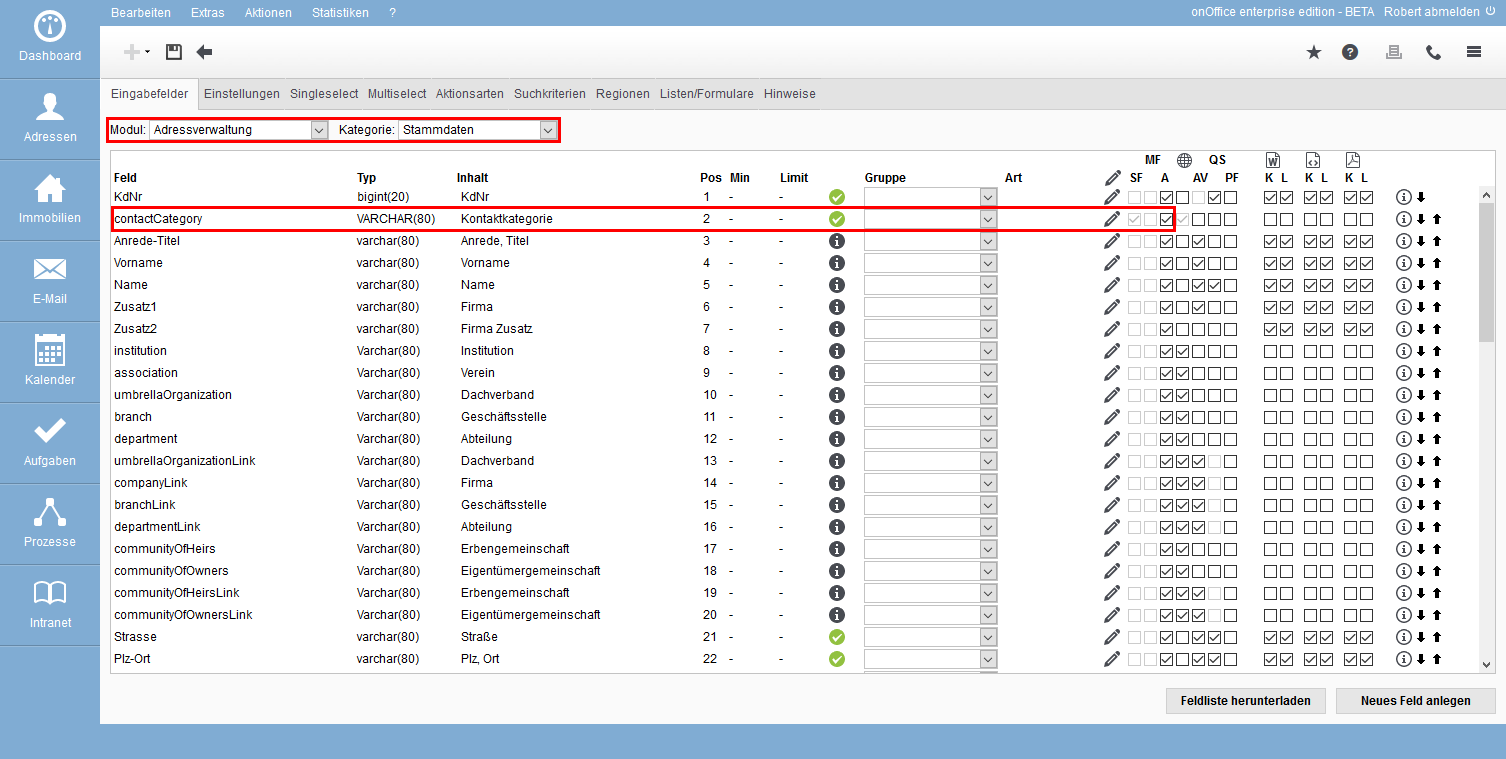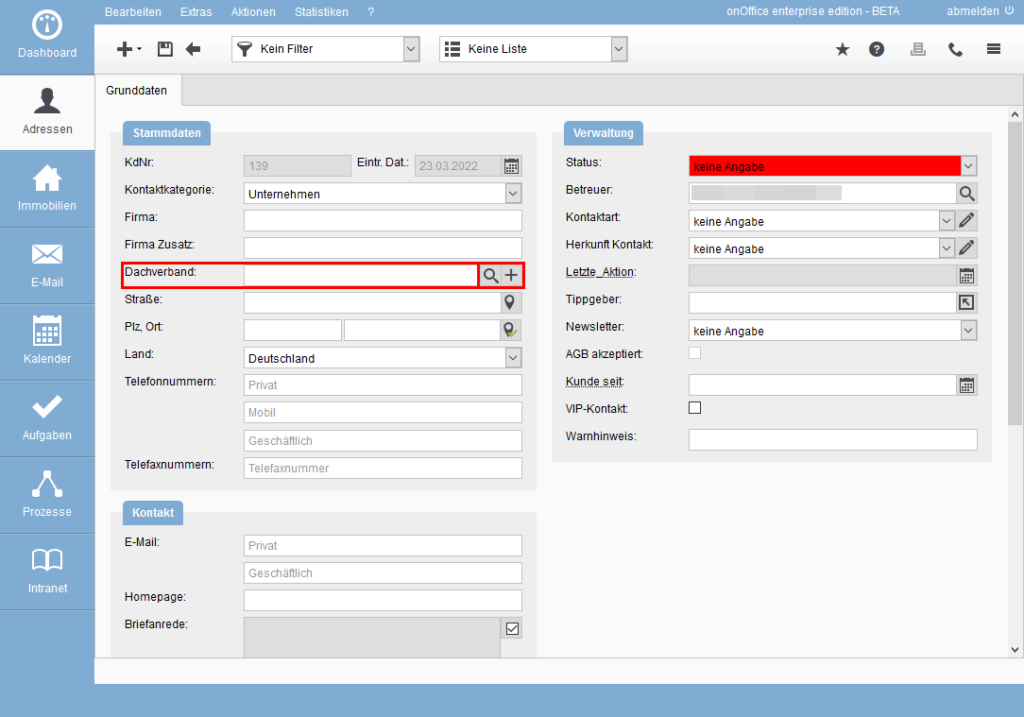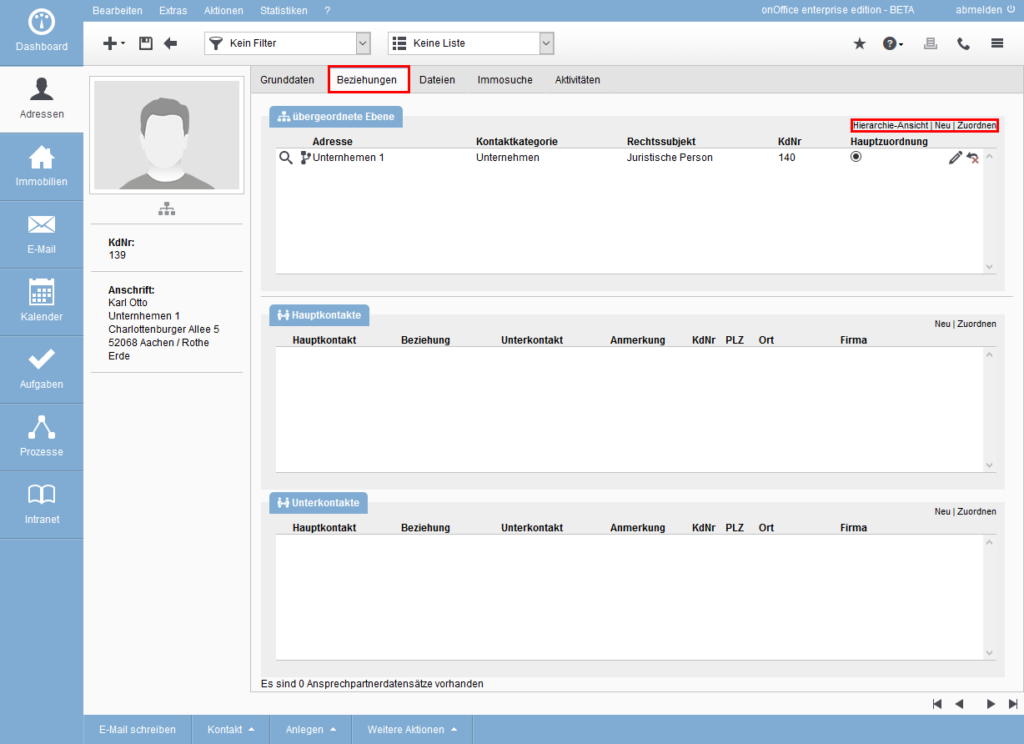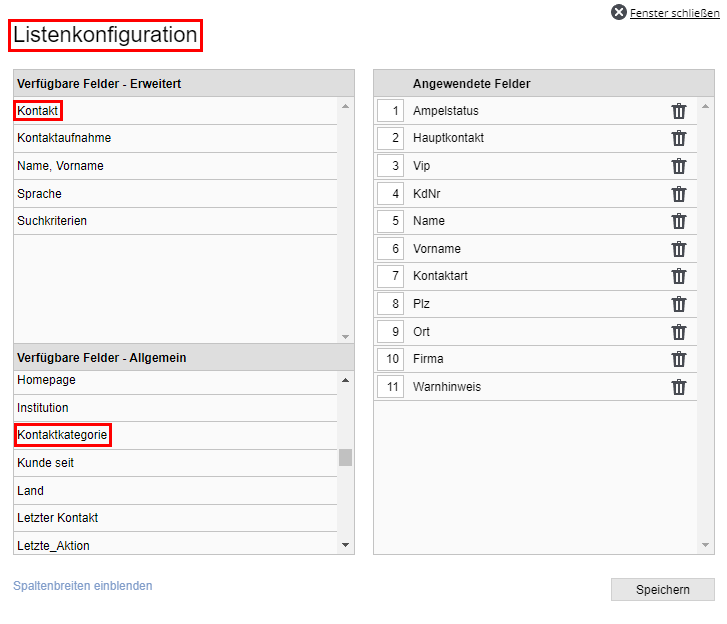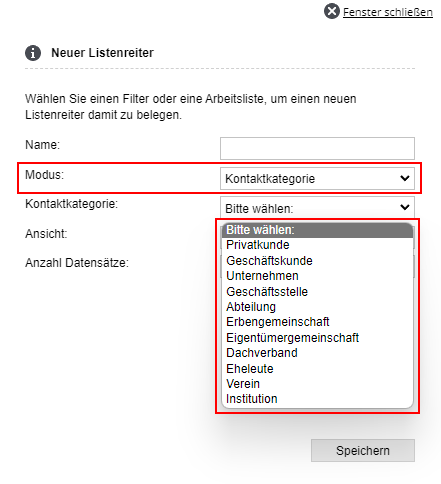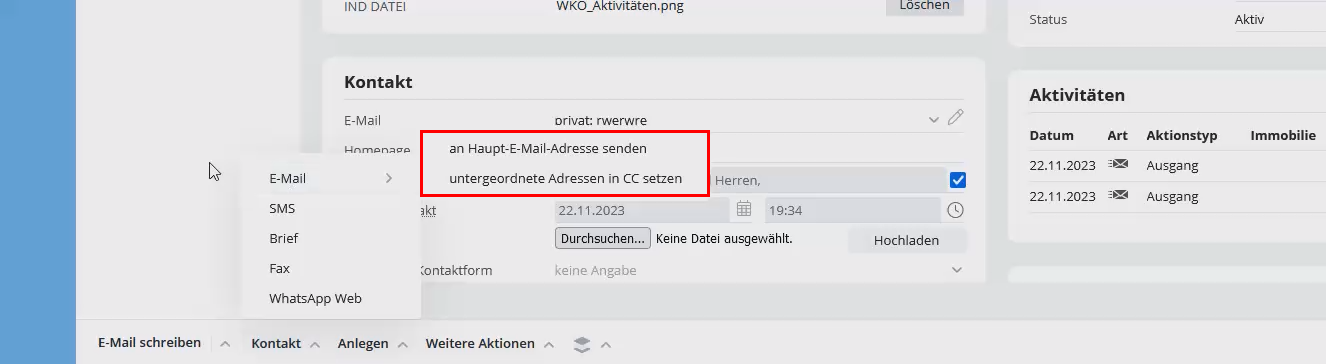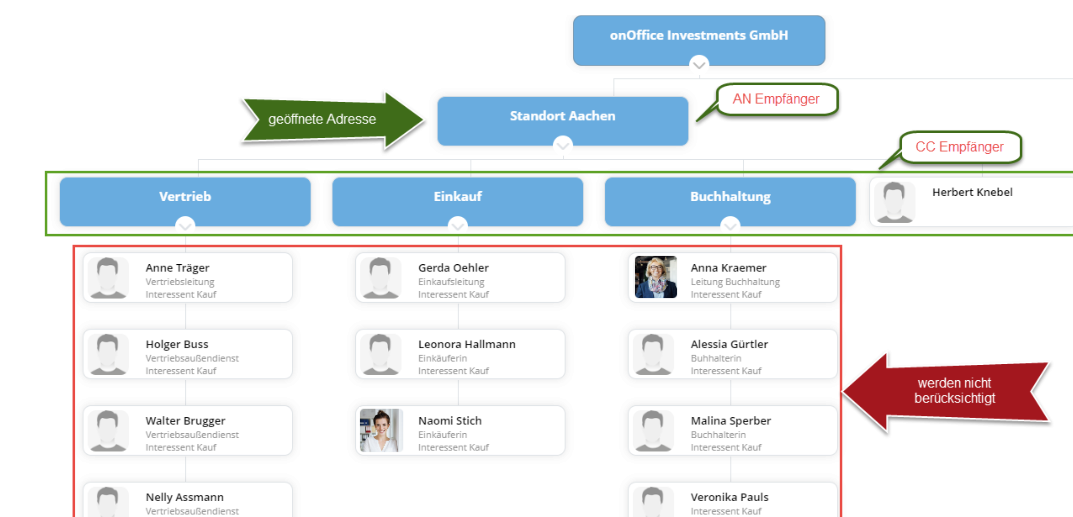Sie befinden sich hier: Home / Module / Adressen / Adress-Hierarchie Quickstart-Guide
Adressen
Adress-Hierarchie Quickstart-Guide
Mit den Kontaktkategorien können sie Ihre Kontakte einordnen und darüber Adress-Hierarchien von z.B. Unternehmen abbilden oder auch Eigentümer- / Erbengemeinschaften erstellen. Es sind individuelle mehrstufige Hierarchien möglich.
Hier ein kurzes Video zur Einrichtung der Adress-Hierarchie:
Bitte aktivieren Sie die Kontaktkategorie wie folgt:
Sobald Sie die Kontaktkategorie aktiviert haben, werden die passenden Felder und Feldfilter freigeschaltet. Diese sind bereits vorkonfiguriert, können aber durch Sie angepasst werden. Haben Sie ein individuelles Feld, welches z.B. nur für ein Unternehmen angezeigt werden soll? Dann fügen Sie die Kontaktkategorie „Unternehmen“ dem Feldfilter dieses Feld hinzu. Nähere Informationen dazu finden Sie hier.
Was ändert sich nach Aktivierung und Auswahl der Kontaktkategorie?
Durch das Aktivieren der Kontaktkategorie wird in den Adressen unter dem Feld Kundennummer ein neues Single-Select-Feld „Kontaktkategorie“ angezeigt. Über dieses Feld können Sie festlegen, ob es sich beim geöffneten Datensatz z.B. um ein Unternehmen oder einen Privatkunden handelt.
Dadurch werden die passenden Felder für die Kontaktkategorie direkt angezeigt. Unter anderem werden „Link-Felder“ angezeigt, womit Sie schnell einen Adressdatensatz in eine bestehende Adress-Hierarchie aufnehmen ![]() oder eine übergeordnete Ebene anlegen
oder eine übergeordnete Ebene anlegen ![]() können.
können.
Gut zu wissen!
Die Postanschrift eines übergeordneten Adressdatensatzes wird auf den untergeordneten übertragen.
Beziehungen
![]() übergeordnete Ebene und untergeordnete Ebene / Adresse > Hierarchie-Abbildung von Verknüpfungen, hierarchische Beziehungen.
übergeordnete Ebene und untergeordnete Ebene / Adresse > Hierarchie-Abbildung von Verknüpfungen, hierarchische Beziehungen.
![]() Hauptkontakte und Unterkontakte > Das Verknüpfen von (natürlichen) Personen untereinander, persönliche Beziehung.
Hauptkontakte und Unterkontakte > Das Verknüpfen von (natürlichen) Personen untereinander, persönliche Beziehung.
Über die Tabelle “übergeordnete Ebene/Adresse” ordnen Sie die geöffnete Adresse einer juristischen Person (z.B. Unternehmen) oder einer Vereinigung (Erbengemeinschaft) unter. Bei “untergeordnete Ebene/Adresse” ordnen Sie der geöffnete Adresse entsprechend andere Adressen unter, diese Tabelle ist ausschließlich in allen jur. Personen und Vereinigungen verfügbar.
Sie können in den Tabellen bestehende Datensätze zuordnen oder neu erstellen.
Gut zu wissen!
Die Postanschrift eines übergeordneten Adressdatensatzes wird auf den untergeordneten übertragen.
Grafische Ansicht der Hierarchie
Über den Button „Hierarchie-Ansicht“ können Sie sich eine grafische Darstellung der Beziehungen / Verknüpfungen anzeigen lassen. In der Ansicht ist es möglich, den jeweiligen Datensatz per Klick in einem neuen Tab zu öffnen. Außerdem kann die Hierarchie-Ansicht auch in der Infoleiste über das Symbol ![]() geöffnet werden.
geöffnet werden.
Listenkonfiguration
Bestehende Listenkonfigurationen müssen in der Administration angepasst werden, damit u.a. die Bezeichnungen von z.B. Erbengemeinschaften in einer Liste ausgegeben werden können. In der Administration sind vor allem die folgenden Listen für das Modul “Adressen” anzupassen:
- Hauptliste
- Suchergebnisliste
- Zuletzt aufgerufene Datensätze
Fügen Sie hier die Felder “Kontakt” (Verfügbare Felder – Erweitert) und “Kontaktkategorie” (Verfügbare Felder – Allgemein) den Angewendeten Feldern hinzu. In der Spalte “Kontakt” werden alle Bezeichnungsfelder aller Kontaktkategorien ausgegeben. (z.B. Bezeichnung der Erbengemeinschaft, des Unternehmen etc.)
Hinweis: Diese manuellen Schritte wurden seitens onOffice nicht automatisiert, da die Spaltenanordnung der Listen höchstwahrscheinlich in vielen Mandanten bereits an die Kundenbedürfnisse angepasst wurde und eine ggf. nicht sinnvolle Einordnung erfolgen würde.
In verschiedenen Listen für Adressen kann jeder Anwender über den Button Listenkonfiguration![]() die Felder Kontakt und Kontaktkategorie auch eigenständig hinzufügen oder verschieben.
die Felder Kontakt und Kontaktkategorie auch eigenständig hinzufügen oder verschieben.
Neue Listenreiter für Adressen - Filter
In einem eigenen Adress-Listenreiter können Sie die Anzeige auf eine Kontaktkategorie einschränken, indem Sie in der Reiterkonfiguration als „Modus“ die “Kontaktkategorie” auswählen und die Liste z.B. auf die Auflistung aller Unternehmen einschränken. Wenn dieser Listenreiter geöffnet ist und Sie über den Plus-Button einen neuen Datensatz anlegen, wird dieser nun sofort z.B. als Unternehmen angelegt.
E-Mails an Unterkontakte senden
Wenn Sie mit Kontaktkategorien arbeiten und die geöffnete Adresse gehört zu einer Kontaktkategorie mit Rechtssubjekt „juristische Person“ oder „Vereinigung“, erscheinen in der Detailansicht einer Adresse in der Aktionenleiste unter „Kontakt >> E-Mail“ die beiden Optionen „an Haupt-E-Mail-Adresse senden“ und „untergeordnete Adressen in CC setzen“.
„an Haupt-E-Mail-Adresse senden“ öffnet den E-Mail-Composer mit der geöffneten Adresse im „An“-Feld.
Bei „untergeordnete Adressen in CC setzen“ werden zusätzlich die Mailadressen aller Unterkontakte der ersten Ebene als CC in der E-Mail gesetzt.

 Einstieg
Einstieg Dashboard
Dashboard Adressen
Adressen Immobilien
Immobilien E-Mail
E-Mail Kalender
Kalender Aufgaben
Aufgaben Akquise-Cockpit
Akquise-Cockpit Anfragenmanager
Anfragenmanager Arbeitszeiterfassung
Arbeitszeiterfassung Automatischer Exposéversand
Automatischer Exposéversand Erfolgscockpit
Erfolgscockpit Faktura
Faktura Gruppen
Gruppen Immobilien- / Adressstatistik
Immobilien- / Adressstatistik Intranet
Intranet Marketing Box
Marketing Box Mehrsprachenmodul
Mehrsprachenmodul Multi-Objekt-Modul
Multi-Objekt-Modul Objektwertanalyse
Objektwertanalyse onOffice Sync
onOffice Sync Präsentations PDFs
Präsentations PDFs Projektverwaltung
Projektverwaltung Prozessmanager
Prozessmanager Revisionssichere Mailarchivierung
Revisionssichere Mailarchivierung Schaufenster-TV
Schaufenster-TV Smart site 2.0
Smart site 2.0 Statistik-Baukasten
Statistik-Baukasten Adressen aus Zwischenablage
Adressen aus Zwischenablage Einstellungen
Einstellungen Externe Tools
Externe Tools Favoriten Links
Favoriten Links Immobilienimport
Immobilienimport Kundenkommunikation
Kundenkommunikation Massenaktualisierung
Massenaktualisierung onOffice-MLS
onOffice-MLS Portale
Portale Rechnen mit Formeln
Rechnen mit Formeln Schnellzugriff
Schnellzugriff Textbausteine
Textbausteine Vorlagen
Vorlagen Schritt für Schritt
Schritt für Schritt